免安装虚拟光驱怎么虚拟光驱?
虚拟光驱怎么用 虚拟光驱的安装步骤和载入
虚拟光驱怎么用,手把手教您虚拟光驱的用法,本文虽有些长,是想尽可能详细的把过程给写出来,还请各位看管耐心的阅读; 什么是虚拟光驱:一种模拟光盘驱动器的程序,它的作用是模拟真实光驱,读取或运行存放硬盘当中的镜像文件,这些镜像文件可能是直接复制于光盘的数据;众所周知,想要读取光盘信息必须将光盘放入真实光驱内,但有了虚拟光驱,人们可以事先将光盘中的数据拷贝到硬盘,在通过虚拟光驱模拟真实光驱来读取上面的数据,这样就能避免每次读取数据都需要光盘放入真实光驱内; 常见的虚拟光驱有:1.精灵虚拟光驱(Daemon Tools Lite)、2.酒精120度(Alcohol 120%)、3.虚拟光碟(Virtual Drive)、4.碟中碟虚拟光驱等等,本文将针对最为常用的精灵虚拟光驱(Daemon Tools Lite)作详细的使用详解; 手把手教你虚拟光驱怎么用【图文详解】: 1,下载安装精灵虚拟光驱(Daemon Tools Lite),下载地址:/soft/2345.html, 解压后双击开始安装; 2,第二步,请选择语言,这里选择“简体中文”; 3,第三步,在“安装向导”中直接点击“下一步”; 4,在“许可协议”中点击“我同意”; 5,在“许可类型”中选择“免费许可”,点击“下一步”,这里需要解释一下,通常情况下使用虚拟光驱仅仅用于读取游戏安装镜像、程序安装镜像、提取镜像数据等基本的操作,所以我们使用“免费许可”就行了,如果需要更多的服务支持或者手上有序列号可以选择“付费许可”; 虚拟光驱怎么用 6,“选择组件”中按照默认提供的安装组件即可,无需选择,直接点击“下一步”; 虚拟光驱的用法 7,“选择安装位置”,可以更改虚拟光驱的安装目录,也可以保持默认的安装目录不变,直接点击“安装”即可; 选择虚拟光驱安装路径 8,虚拟光驱开始安装,直至虚拟光驱安装结束后,选择“立即重启”,点击“完成”,电脑将自动重新启动; 开始安装虚拟光驱 重新启动计算机 9,重新启动之后,系统将提示“正在寻找虚拟光驱...”,直至任务栏右下角出现“新硬件已安装并可以使用了”的提示,这表明虚拟光驱安装成功了,在任务栏右下方将会出现虚拟光驱的图标,同时在“我的电脑”中也会出现跟光驱一模一样的图标; 虚拟光驱成功安装 虚拟光驱怎么用步骤一 虚拟光驱怎么用步骤二 10,右键点击任务栏右下角的虚拟光驱图标,在弹出菜单中选择“虚拟设备” 虚拟光驱怎么用步骤三 11,选择“设备O:[盘符:]无媒体”,选择“载入镜像”; 虚拟光驱怎么用步骤四 12,将镜像文件载入虚拟光驱(后缀为ISO、ISO、BIN、BWT、MDS/MDF、NRG 、IMG、ISZ 、CUE、CCD 、APE、FLAC、WV等等) 13,最后打开“我的电脑”,在虚拟光驱中就能见到模拟出来的光驱文件了,双击虚拟光驱就能打开文件或将游戏安装到硬盘了; 总结:本文主要针对虚拟光驱的安装步骤和虚拟光驱载入镜像的方法,载入镜像之后具体要如何安装什么是虚拟光驱?在哪下载?怎么用?
虚拟光驱是一种软件,安装后生成一个虚拟的光驱,用于打开类似于“。
ISO”后缀的文件,常常用于压缩或是拷贝某些大容量的数据。
。
。
举些例子:
如果你在读一些光碟,想拷贝到电脑里去时,由于光碟有些坏道有时会变成无法拷贝到电脑里的情况出现,如果这时你用虚拟光驱来拷贝光碟的话,它里面会有一项忽略坏道的功能,这里你就能跳过这些坏道把光碟拷贝到电脑里。
。
。
如果你有很多相同属性的文件夹想打包整理成一起,方便管理,有些人会用WINRAR压缩在一个包下,但也可以用虚拟光驱进行压缩管理,而且压的更小更快。
。
。
其实虚拟光驱与压缩软件也差不了多少,就算你没有装虚拟光驱,当你从网上下载到.ISO后缀的文件时,也是可以用WINRAR进行解压的。
。
。
向你推荐一个虚拟光驱软件 DAEMON Tools
虚拟光驱的用法: 先下载虚拟光驱软件然后安装 然后双击图标启动虚拟光驱 任务栏右下角有虚拟光驱的小图标 左键点击它选设备空(选择映像文件) 就是ISO格式的文件然后加载成功 打开桌面上(我的电脑)里面的驱动器图标 右键打开执行里面的文件就可以了 仔细一步一步按我说的做~~~~~~~~~~~~~~~~~···
游民星空硬盘版需要用虚拟光驱什么的东西吗?
硬盘版的意思和绿色免安装版一样。都是将安装完成的游戏文件打包压缩的,只要解压出来就能玩,个别游戏解压后有个注册表工具或者启动工具。
当然首先你要具备必要的插件比如directx,physics,openal,windowslive,framework2.0。
不能玩的话按提示百度一下你就知道了
虚拟光驱怎么安装
下载一个虚拟光驱daemon tools,安装后可能需要重启。重启后你会发现屏幕右下角多出了一个虚拟光驱的图标,右键点右下角的虚拟光驱图标,虚拟CD/DVD-RAM,载入镜像文件,支持的镜像文件有mds,bin,d, cue, bwt, iso 和 cdi 提示换盘时右键点击虚拟光驱图标,选“卸载全部驱动器”,然后照上面的方法载入第二个光盘镜像,点确定就可以继续安装,直到结束
虚拟光驱是什么东西,怎么用?好像很多实况足球的安装都要用上那个。
虚拟光驱对电脑来说还是很重要的,因为有很多游戏都需要用虚拟光驱来装,至于所谓破解成绿色免安装版的一般都是些超级受欢迎且相对下载率较高的。求人不如求己,等那游戏破解了要等哪年去。
虚拟光驱这种东西用迅雷一艘就能搜到,所以下载地址就不说了。
如果是英文版使用方法如下: 首先当然是安装,初次安装前电脑会自动重启,然后开始安装。
安装结束后在电脑右下角任务栏处会有一个虚拟光驱的图标,类似闪电符号,应该是红色的。
右键点选之后选第二项的倒数第二项(Emulation→All options ON)。
此時图标应该会变为绿色。
然后左键点,应该会有个盘符(也就是Device 0:[j:]Empty之类的,如果没有就用右键点选图标然后选第一项(Virtual CD/DVD ROM),然后选几个就会开几个虚拟光驱的盘。
)左键点选然后选需要用到虚拟光驱的镜像文件(在这里显示的出来的就是镜像文件)。
这样就结束了。
如果是需要用虚拟光驱安装游戏的在把写入虚拟光驱的游戏文件双击就可以了。
怎么虚拟光驱?
虚拟光驱简介 A 虚拟光驱的作用 光驱与光碟都是一个易耗品,光驱通常寿命为一年左右,光碟寿命更短。采用虚拟光驱,可以大大减少光碟与光驱的使用次数,从而延长它们的寿命。
B 两种虚拟光驱 常见的虚拟光驱由有两种,一种是东方光驱魔术师,另一种就称为“虚拟光驱”。
东方光驱魔术师比较可靠,还有一个突出的优点:在 win98 上可以直接安装 winXP ,不用插入真正的光盘。
有时候,或许是由于版本的关系,要求插入真正的光盘,那也可以用一个已经报废的光盘应付一下,照样能安装成功。
“虚拟光驱”的优点是可以设置多个虚拟光驱(东方光驱魔术师只能设置一个),还有,在“资源管理器”上会显示自己所定的光盘的名称(东方光驱魔术师只能显示它给出的名称),这样就便于添删与整理。
C 下载与安装 东方光驱魔术师 III 有正版,两种虚拟光驱都可以下载,买光盘也方便。
这里以东方光驱魔术师 III 为例,介绍安装过程。
1 .开始安装之前,在另一分区上创建一个文件夹,准备容纳该程序,以及今后创建的虚拟光盘。
一个虚拟光盘大约 0.7 个 g ,占的空间很大,因此虚拟光驱必须安装在一个容量很大的分区上。
2 .将东方光驱魔术师 III 光盘插入光驱,点 setup 开始安装,以后按照安装程序的提示一步步继续安装。
3 .在提示安装的目标文件夹时,安装程序建议你装在你运行的系统盘,你不要点“确定”,而要打开目录,选定开始安装之前创建的文件夹,再点“确定”。
不把虚拟光驱安装在系统盘是因为虚拟光盘的容量大,又相对固定,只有很长时间才会变更。
而系统盘容易出问题,常常要更新。
把光驱安装在其他盘里,又稳当又方便。
D 功能: 在桌面上点东方光驱魔术师的图标,出现“东方光驱魔术师 III ”的对话框,其中有如下四个功能: 1 .创建: 将要创建虚拟光盘的真光盘置入真光驱中,点“创建”,跳出一个对话框,在这里给虚拟光盘命名。
还有一些选项,一般可以不理。
点“开始”,就自动创建虚拟光盘。
2 .导入: 用上面的程序创建的虚拟光盘会自动进入东方光驱魔术师的虚拟光盘库。
此外,硬盘上还可能有通过其他途径得到的虚拟光盘,例如,从别人的计算机直接拷贝过来的虚拟光盘,其他工具创建的虚拟光盘,对于多系统的计算机,还有其他系统创建的虚拟光盘,等等。
点“导入”,再点“开始”,就会把硬盘上的全部虚拟光盘收入库中。
因此,库中的虚拟光盘分为两类:自动入库虚拟光盘是“自己的”;通过“导入”程序入库的虚拟光盘是“导入的”。
3 .使用: 使用库中的虚拟光盘。
点“使用”,跳出“东方光驱魔术师向导”对话框,其中列出了虚拟光盘库中的各个光盘的名称(你自己的命名),双击选定的虚拟光盘的名称,点“插入”,再点“完成”,就会跳出选定的虚拟光盘的文件夹。
4 .搜索:在虚拟光盘中搜索你想要的文件。
E 虚拟光盘的应用 应用软件: 点“插入”,再点“完成”,跳出选定的虚拟光盘的文件夹以后,点 setup 就可以安装该软件。
播放 VCD : 如果是“自己的”虚拟光盘,则在点“插入”和“完成”以后就会自动播放;如果是“导入的”虚拟光盘,则在点“插入”和“完成”以后,再点桌面上的播放软件,例如“超级解霸”,再点“文件”,再点“多个文件”或“单个文件”,再点虚拟光驱的盘符(例如, H: ),再点 MPEGAV ,再点 AVSEQ01 或 AVSEQ02 什么的。
如果点的是“多个文件”,就会立刻播放;如果点的是“单个文件”,就需要在点一下表示“播放”的三角形。
,你可以试下
- 免安装虚拟光驱怎么虚拟光驱?相关文档
- 免安装虚拟光驱怎么安装虚拟光驱?
- 免安装虚拟光驱请问我平常下载的游戏有硬盘版,破解版,还有需要什么虚拟光驱的版本,还有免安装,都什么意思啊!!?
- 免安装虚拟光驱虚拟光驱怎样安装和使用?
- 免安装虚拟光驱硬盘版的游戏是不用装虚拟光驱是吗
易探云(QQ音乐绿钻)北京/深圳云服务器8核8G10M带宽低至1332.07元/年起
易探云怎么样?易探云香港云服务器比较有优势,他家香港BGP+CN2口碑不错,速度也很稳定。尤其是今年他们动作很大,推出的香港云服务器有4个可用区价格低至18元起,试用过一个月的用户基本会续费,如果年付的话还可以享受8.5折或秒杀价格。今天,云服务器网(yuntue.com)小编推荐一下易探云国内云服务器优惠活动,北京和深圳这二个机房的云服务器2核2G5M带宽低至330.66元/年,还有高配云服务器...
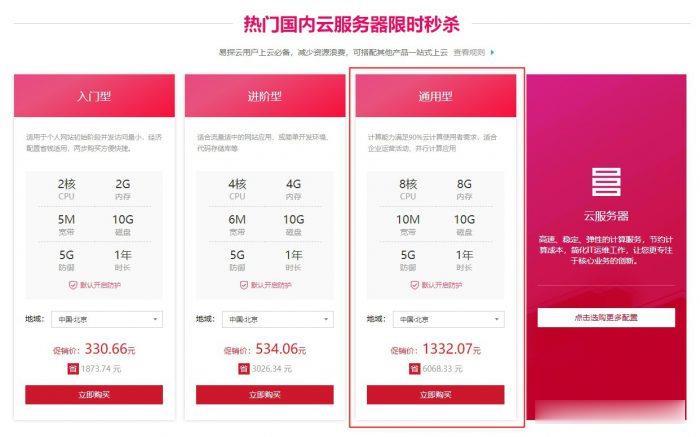
湖北22元/月(昔日数据)云服务器,国内湖北十堰云服务器,首月6折
昔日数据怎么样?昔日数据新上了湖北十堰云服务器,湖北十堰市IDC数据中心 母鸡采用e5 2651v2 SSD MLC企业硬盘 rdid5阵列为数据护航 100G高防 超出防御峰值空路由2小时 不限制流量。目前,国内湖北十堰云服务器,首月6折火热销售限量30台价格低至22元/月。(注意:之前有个xrhost.cn也叫昔日数据,已经打不开了,一看网站LOGO和名称为同一家,有一定风险,所以尽量不要选择...
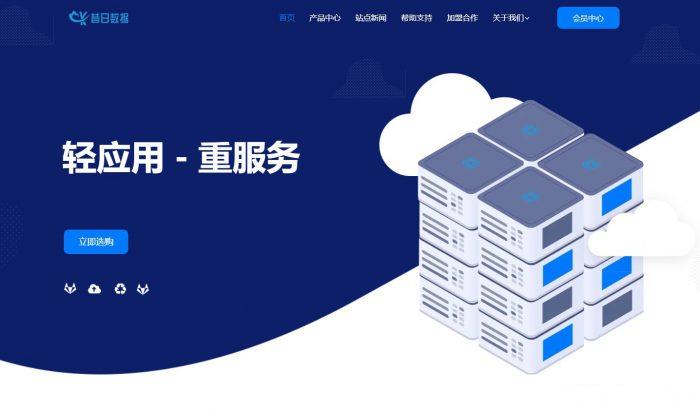
虎跃云-物理机16H/32G/50M山东枣庄高防BGP服务器低至550元每月!
虎跃科技怎么样?虎跃科技(虎跃云)是一家成立于2017年的国内专业服务商,专业主营云服务器和独立服务器(物理机)高防机房有着高端华为T级清洗能力,目前产品地区有:山东,江苏,浙江等多地区云服务器和独立服务器,今天虎跃云给大家带来了优惠活动,为了更好的促销,枣庄高防BGP服务器最高配置16核32G仅需550元/月,有需要的小伙伴可以来看看哦!产品可以支持24H无条件退款(活动产品退款请以活动规则为准...
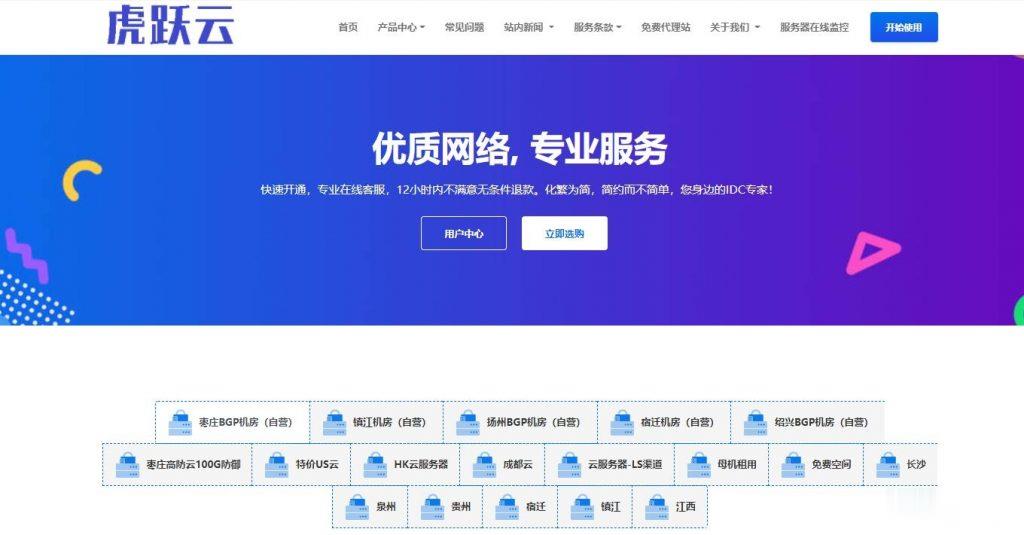
-
机构代码证年检组织机构代码证还需要年检吗冷板凳来源于哪个行当中国戏曲取源于哪个时期新浪企业邮箱新浪企业邮箱logo怎么设置极速360360浏览器极速版周冬雨最新照片山楂树之恋的周冬雨,图片哪里可以下载??杭州展示设计杭州中国美院的会展设计专业大学排名有文字记载的王朝中国有文字记载的历史追溯到哪个朝代多地养老金迎来新调整多地养老金将调整是怎么回事?友盟厦门友盟电子厂怎样人人影视字幕组圣城家园 和人人影视 哪个字幕组相比较而言好一点? 如果觉得两个都不好 那请推荐一个 谢谢~~